L'éditeur d'échantillon intégré à Renoise dispose de fonctions très classiques en la matière, et peut vous permettre d'éditer finement vos échantillons préchargés, comme on s'en doute. Il n'est pas forcément utile de détailler ici toute la série des fonctions de l'éditeur et pour cela, je vous inviterais plutôt à vous reporter alors au Manuel de Référence, plus complet.
Toutefois, l'éditeur d'échantillons a pour caractéristique de procéder à des enregistrements audio en provenance de sources d'entrée de ligne, par exemple Line-In ou Microphone, et vos performances vocales live peuvent même se synchroniser à l'audition de votre morceau en tâche de fond.
Enregistrer une prise vocale via l'éditeur d'échantillons

Cliquez sur l'onglet Sampler puis sur la barre "Waveform" pour afficher le panneau de l'éditeur d'échantillons.
Procédure d'enregistrement audio
Tout d'abord, ouvrez le panneau de préférences en cliquant sur Edit > "Preferences", dans le menu principal. Sélectionnez l'onglet Audio à gauche, et confirmez le réglage du périphérique audio. C'est là qu'on définit le périphérique d'enregistrement à utiliser.

Ensuite il faut prévoir où sera enregistré techniquement l'échantillon dans la boite de sélection d'instrument en haut à droite de Renoise. En tout cas, mieux vaut sélectionner un emplacement vide pour ne pas écraser par mégarde un échantillon pré-existant utile.

Ouvrez maintenant l'éditeur d'échantillons en cliquant sur l'onglet "Sampler" puis sur la barre Waveform. Au milieu de l'écran, rien de particulier ne s'affiche encore, parce que l'emplacement est concrètement vide, et surtout parce qu'on n'a pas encore enfoncé le bouton ![]() dans le coin supérieur gauche de l'éditeur... donc cliquez dessus.
dans le coin supérieur gauche de l'éditeur... donc cliquez dessus.
Voici par exemple le panneau de l'enregistreur qui devrait alors s'ouvrir :

L'explication détaillée et approfondie de chaque partie du panneau d'enregistrement est décrite dans le manuel de référence, mais ici je vais juste expliquer comment l'utiliser au minimum.
Disons que si vous connectez un microphone, et que les périphériques audio sont réglés correctement, il devrait y avoir lors du lancement une réaction des vus-mètres comme sur le schéma ci-dessus [1]. Essayez de parler dans votre un microphone, pour voir la réaction des vu-mètres.
S'il ya une réaction sur les vus-mètres.
La réaction dont on parle équivaut à ceci :

Dans ce cas, il est tout à fait possible d'enregistrer immédiatement votre voix.
Lancez l'enregistrement avec la touche START, (qui se transforme en touche Stop tant que vous n'avez pas fini votre enregistrement vocal).
Et pour terminer, quittez la boite de l'enregistreur, pour visualiser votre courbe d'onde sonore, pour écouter l'échantillon en cliquant sur le bouton Play ![]() et enfin pour l'éditer si nécessaire. Pour exemple d'édition, on pratique souvent une augmentation du volume général qui est souvent faible avec certains microphones de forte impédence mal pré-amplifiés, et on utilise donc les boutons de réglage de volume ou de normalisation sonore, par exemple ; le bouton de création de silence permet de réduire au silence une section comprenant des bruits parasites ou des commentaires involontaires.
et enfin pour l'éditer si nécessaire. Pour exemple d'édition, on pratique souvent une augmentation du volume général qui est souvent faible avec certains microphones de forte impédence mal pré-amplifiés, et on utilise donc les boutons de réglage de volume ou de normalisation sonore, par exemple ; le bouton de création de silence permet de réduire au silence une section comprenant des bruits parasites ou des commentaires involontaires.
Ces boutons respectivement ressemblent à ceci : ![]() .
.
Si vous souhaitez appliquer des effets sonores directement pendant l'enregistrement, sélectionnez un numéro de piste sur lequel figure l'effet désiré [4]. Ajustez les paramètres de l'effet avant l'enregistrement. Et lancez l'enregistrement. Lorsque vous fermez le panneau d'enregistrement, le résultat audible dans l'éditeur intègrera les effets sonores de la piste, directement appliqués au sein même de l'échantillon.
Parfois, vos prises sont longues et la mémoire système peut vous manquer. Pourquoi ? Parce que Renoise essentiellement enregistre en 32bit stéréo 48KHz : pour des résultats de très haute qualité. Si vous souhaitez enregistrer en 24 bits ou en 16 bits, avec des valeurs de fréquence d'échantillonnage plus moyennes, réglez la profondeur de bits et la fréquence au niveau le coin inférieur gauche de l'éditeur d'échantillon ![]() . Vous économiserez ainsi de la mémoire.
. Vous économiserez ainsi de la mémoire.

Enfin, la grande force de Renoise est dans ses capacités de synchronisation de l'enregistrement à la lecture du morceau. Pour cela sélectionnez le bouton "Pattern" au niveau de l'option Sync Start & Stop. Cela va créer un échantillon enregistré de façon complètement synchrone au démarrage du pattern.
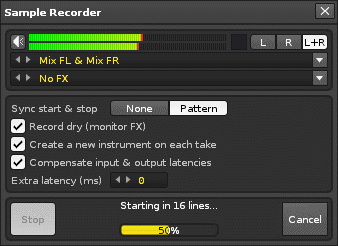
Avant le démarrage synchronisé, un décompte en lignes de patterns vous est proposé pour ne pas rater la prise :

Dans l'hypothèse où la synchronisation ne serait pas effective, il est recommendé de réduire la latence de sortie du périphérique audio, ou plus simplement de sélectionner le mode de sortie audio de type ASIO.
S'il n'y a pas de réaction sur vos vus-mètres.
Cela veut dire que, le périphérique d'entrée audio est incorrect, mal installé, ou que le pilote est mal configuré.
Quatre questions s'imposent :
-
Le microphone est -il correctement insérée dans la prise d'entrée de ligne sur votre carte audio / carte mère ?
-
Le mixeur de votre périphérique audio est-il bien réglé ?
-
Disposez-vous de la dernière version de votre pilote de périphérique audio ?
-
Si tout est pourtant en place, avez-vous essayé de redémarrer Renoise au moins une fois pour qu'au redémarrage Renoise retrouve et se connecte correctement à votre pilote ?